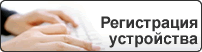На главную > Печать наклеек с помощью ЖК-дисплея принтера > Вывод переданного шаблона на ЖК-дисплей принтера и печать
Вывод переданного шаблона на ЖК-дисплей принтера и печать
Печать шаблона, не связанного с базой данных
- Проверьте, работает ли ЖК-дисплей в режиме шаблонов, как показано ниже.
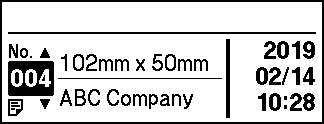
Если нет, включите его.
- Нажмите Menu.
- С помощью кнопок
 и
и  выполните указанные ниже действия.
выполните указанные ниже действия. - Выберите пункт [Template Settings]. Нажмите кнопку OK.
- Выберите пункт [Template Mode]. Нажмите кнопку OK.
- С помощью кнопок
 и
и  выберите пункт [On]. Нажмите кнопку OK.
выберите пункт [On]. Нажмите кнопку OK.
- С помощью кнопок
 и
и  выберите шаблон и нажмите кнопку OK.
выберите шаблон и нажмите кнопку OK. Принтер напечатает столько наклеек, сколько назначено для выбранного шаблона. Чтобы в следующий раз изменить количество наклеек, откройте меню [Template Settings] и для параметра [Confirm Print] выберите вариант [On].
При следующей печати появится экран настройки и вы сможете изменить количество наклеек с помощью кнопок
 и
и  .
. 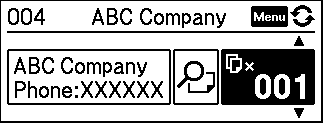

- Для предварительного просмотра макета дважды нажмите кнопку Menu на экране настроек печати, а затем нажмите кнопку OK.
- Чтобы отобразить объект в шаблоне, один раз нажмите кнопку Menu на экране настроек печати, а затем нажмите кнопку OK.
 или OK.
или OK.
Печать шаблона, связанного с базой данных
- Проверьте, работает ли ЖК-дисплей в режиме шаблонов, как показано ниже.
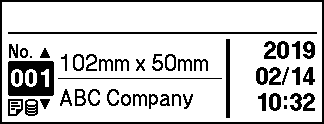
Если нет, включите его.
- Нажмите Menu.
- С помощью кнопок
 и
и  выполните указанные ниже действия.
выполните указанные ниже действия. - Выберите пункт [Template Settings]. Нажмите кнопку OK.
- Выберите пункт [Template Mode]. Нажмите кнопку OK.
- С помощью кнопок
 и
и  выберите пункт [On]. Нажмите кнопку OK.
выберите пункт [On]. Нажмите кнопку OK.
- С помощью кнопок
 и
и  выберите шаблон и нажмите кнопку OK.
выберите шаблон и нажмите кнопку OK. - С помощью кнопок
 и
и  выберите базу данных и нажмите OK. На ЖК-дисплее отобразится экран режима шаблонов.
выберите базу данных и нажмите OK. На ЖК-дисплее отобразится экран режима шаблонов.Принтер напечатает столько наклеек, сколько назначено для выбранного шаблона. Чтобы в следующий раз изменить количество наклеек, откройте меню [Template Settings] и для параметра [Confirm Print] выберите вариант [On].
При следующей печати появится экран настройки и вы сможете изменить количество наклеек с помощью кнопок
 и
и  .
. 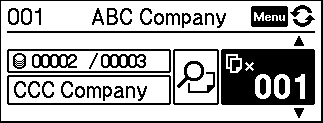

- Для предварительного просмотра макета дважды нажмите кнопку Menu на экране настроек печати, а затем нажмите кнопку OK.
- Чтобы отобразить объект в шаблоне, один раз нажмите кнопку Menu на экране настроек печати, а затем нажмите кнопку OK.
 или OK.
или OK.